Inleiding
Dit document beschrijft de integratiestappen tussen de Cisco Unified Communications Manager (CUCM) en de MediaSense-servers. Het verklaart ook de stappen in kwestie om de opname op een telefoon toe te laten en de opgenomen vraag terug te winnen.
Voorwaarden
Vereisten
Cisco raadt kennis van de volgende onderwerpen aan:
Gebruikte componenten
De informatie in dit document is gebaseerd op de volgende softwareversies:
- CUCM versie 10.5.2.10000-5
- MediaSense versie 10.0.1.10000-95.0
De informatie in dit document is gebaseerd op de apparaten in een specifieke laboratoriumomgeving. Alle apparaten die in dit document worden beschreven, hadden een opgeschoonde (standaard)configuratie. Als uw netwerk live is, moet u de potentiële impact van elke opdracht begrijpen.
Configureren
De volgende stappen zijn bij het opzetten betrokken:
Stap 1. Integratie van de CUCM- en MediaSense-servers
Configuratiestappen voor MediaSense
- Start de Wizard Mediasense Setup.
-
Configureer een Application User op de CUCM-beheerGUI.
-
Vermeld de aangelegde Application User als een AXL-gebruiker in de wizard en selecteer de CUCM-server.
-
Kies de CUCM-eindgebruiker in de gebruikersconfiguratie van MediaSense API. Deze gebruikers zullen de toestemming hebben om aan de opgenomen vraag te luisteren.
CUCM-configuratiestappen
5. Maak een opnameprofiel.
6. Maak een SIP Trunk en wijs deze aan op de MediaSense-server.
7. Maak een routepatroon voor het opnameprofielnummer en wijs het naar de MediaSense SIP-trunk.
Stap 2. Opname op de telefoon inschakelen
- Selecteer onder de pagina Telefoonconfiguratie de optie Aan in de vervolgkeuzelijst voor het veld Ingebouwde brug (BIB) en schakel deze in en koppel de eindgebruiker aan.
- Selecteer onder de pagina Directory Number Configuration de optie Automatic Call Recording Enabled in de vervolgkeuzelijst voor het veld Opname-optie & associeer het opnameprofiel.
- Associeer onder de pagina Eindgebruiker de telefoon.
Stap 3. Verificatie (de opnames ophalen)
- Aanmelden bij de pagina Zoeken en afspelen van Cisco MediaSense met behulp van de referenties voor eindgebruikers.
- In de sectie Recente gesprekken kunt u de opgenomen gesprekken vinden.
Gedetailleerde configuratiestappen
1. Integratie van de CUCM- en MediaSense-servers
Configuratiestappen voor MediaSense
Stap 1. Wizard MediaSense installatie uitvoeren
Nadat u MediaSense met succes in VMware hebt geïnstalleerd, kunt u het IP-adres van MediaSense openen via de webbrowser en op de hyperlink Cisco MediaSense klikken. Deze afbeelding illustreert de MediaSense-webpagina.

.
De Wizard MediaSense Setup wordt weergegeven en helpt u bij het integreren van de MediaSense met de CUCM. Klik op de knop Volgende. Dit beeld illustreert de Wizard MediaSense Setup

De volgende pagina geeft de status weer van alle services op de MediaSense-server. Klik op de knop Volgende. Dit beeld illustreert de status van alle Diensten van MediaSense.
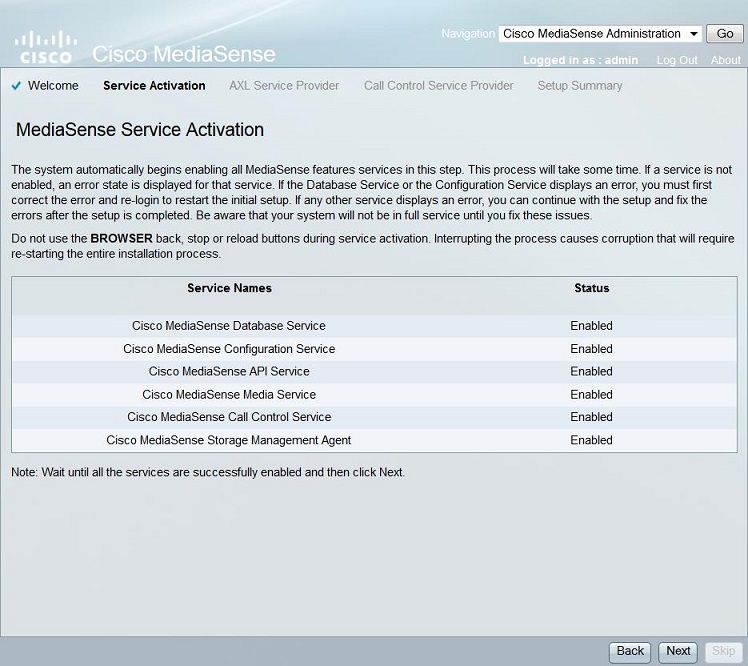
Stap 2. Configureer een gebruiker op de pagina CUCM-beheer
Maak een Toepassingsgebruiker op de CUCM-server en wijs alle rollen voor deze gebruiker toe. Voeg deze gebruiker toe aan de MediaSense-server. Deze afbeelding illustreert de pagina Application User Configuration van de CUCM-server.
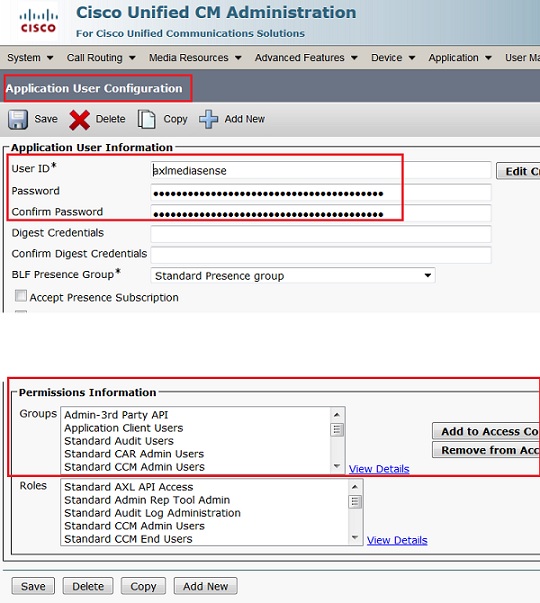
Stap 3. Vermeld de aangelegde Application User als een AXL-gebruiker in de wizard en selecteer de CUCM-server. Dit beeld illustreert de MediaSense AXL Serviceprovider-pagina.
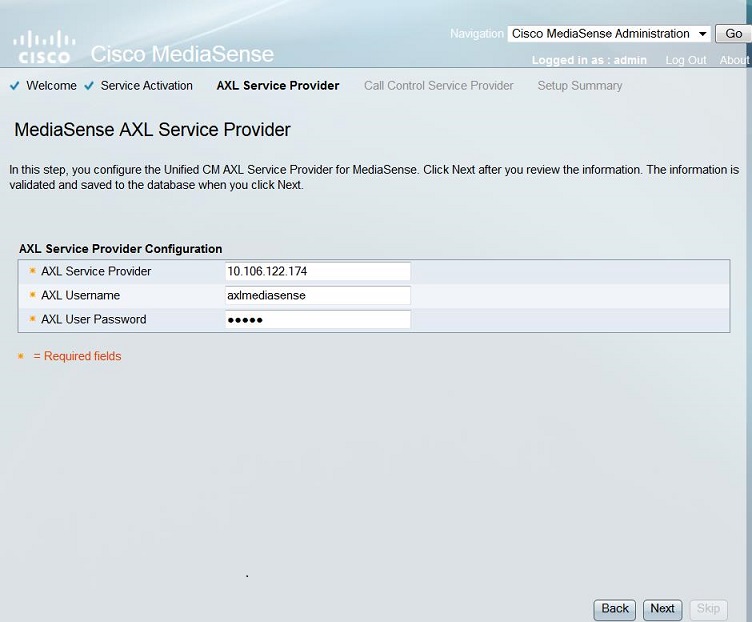
Alle CUCM-servers worden weergegeven in het veld Available Call Control Service Providers. Dit beeld illustreert de pagina MediaSense Call Control Service Provider.
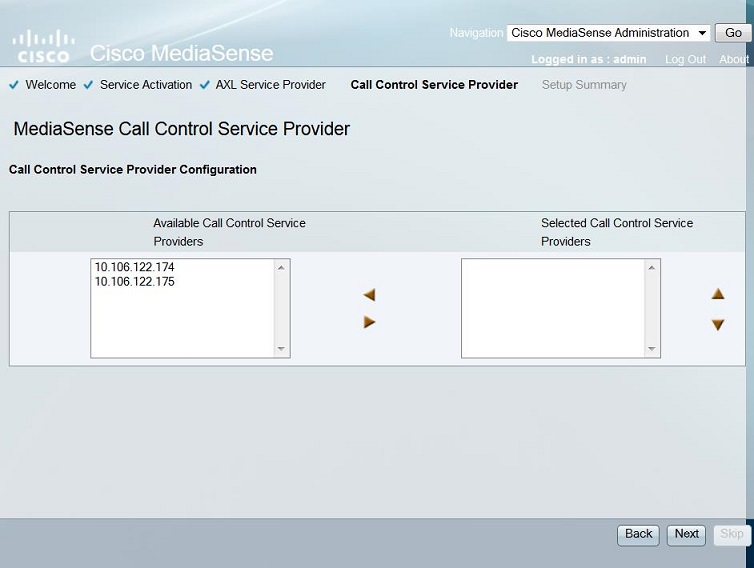
Verplaats de vereiste servers naar het veld Selected Call Control Service Providers. Dit beeld illustreert de geselecteerde Call Control Service Providers.
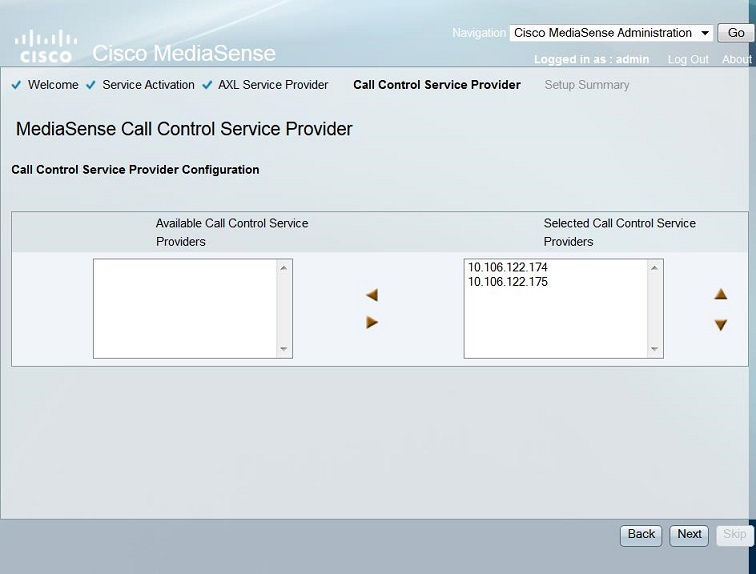
De installatiesamenvatting wordt weergegeven. Klik op de knop Gereed om de setup-wizard te voltooien. Deze afbeelding illustreert de pagina Samenvatting van MediaSense Setup.

Stap 4. Kies de CUCM-eindgebruiker in de gebruikersconfiguratie van MediaSense API.
Meld u aan bij de MediaSense-beheerpagina. Dit beeld illustreert de MediaSense-beheerpagina
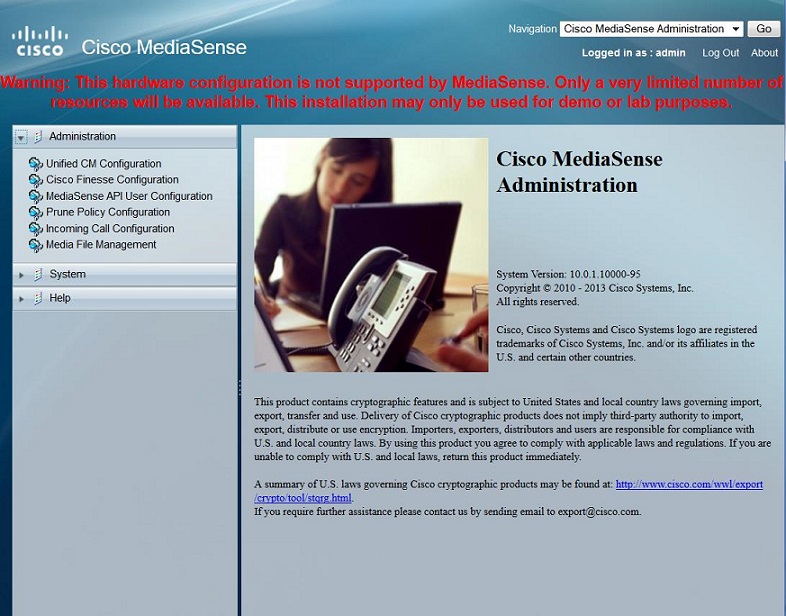
Verplaats onder het tabblad Gebruikersconfiguratie MediaSense API de gewenste eindgebruikers onder het veld Beschikbare Unified CM-gebruikers naar het veld MediaSense API-gebruikers. Deze gebruikers hebben de toestemming om aan de opgenomen vraag te luisteren. Meestal zijn deze gebruikers de Administrateurs, de Teamleiders of de Supervisors in het bedrijf. Deze afbeelding illustreert de pagina met de gebruikersconfiguratie van MediaSense API.
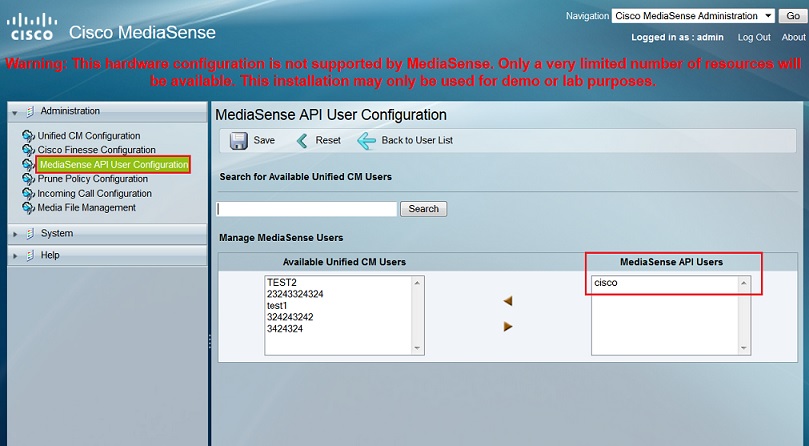
CUCM-configuratiestappen
Stap 5. Een opnameprofiel maken
- Aanmelden bij de CUCM-beheerpagina
- Navigeer naar apparaat > Apparaatinstellingen > Opnameprofiel
- Een nieuw opnameprofiel toevoegen
Deze afbeelding illustreert de pagina Opnameprofiel configureren.
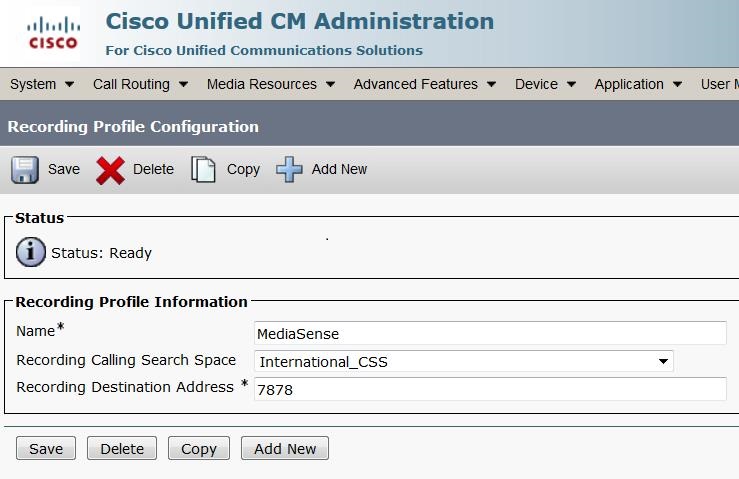
Stap 6. Een SIP-trunk maken en naar de MediaSense-server verwijzen
- Navigeer onder de CUCM-beheerpagina naar Apparaat > Trunk
- Voeg een nieuwe SIP-trunk toe
Dit beeld illustreert de pagina van de Configuratie van de Trunk van SIP.
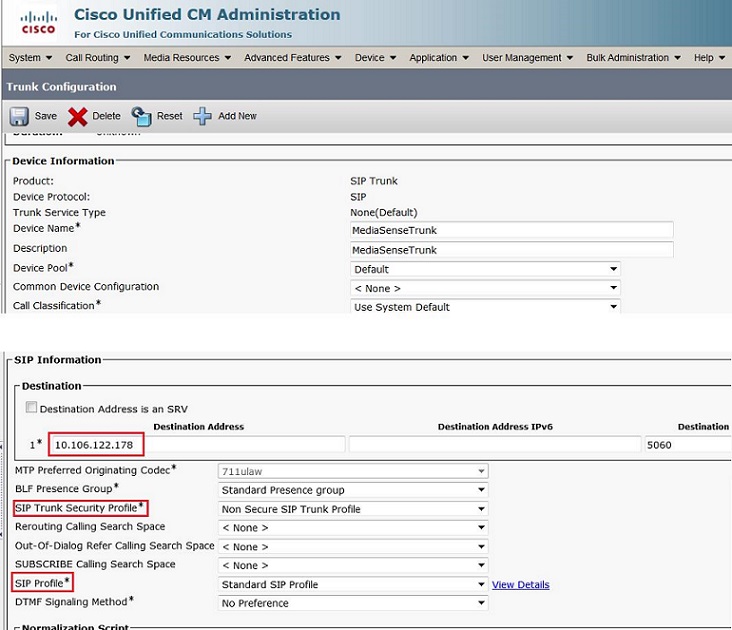
Stap 7. Maak een routepatroon voor het opnameprofielnummer en wijs het naar de MediaSense SIP-trunk.
- Onder de pagina van het Beleid CUCM, navigeer aan het Verpletteren van de Vraag > Route/Hunt > het Patroon van de Route
- Voeg een nieuw routepatroon toe en koppel de MediaSense SIP-trunk aan
Dit beeld illustreert de pagina van de Configuratie van het Patroon van de Route.
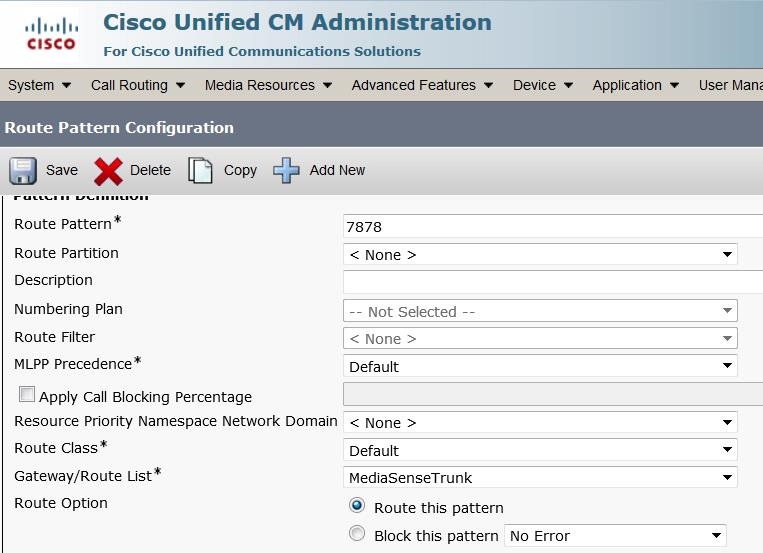
2. Schakel de opname op de telefoon in
Stap 1. Selecteer onder de pagina Telefoonconfiguratie de optie Aan in de vervolgkeuzelijst voor het veld Ingebouwde brug (BIB) en schakel deze in & koppel de eindgebruiker aan. Dit beeld illustreert de pagina van de Configuratie van de Telefoon.
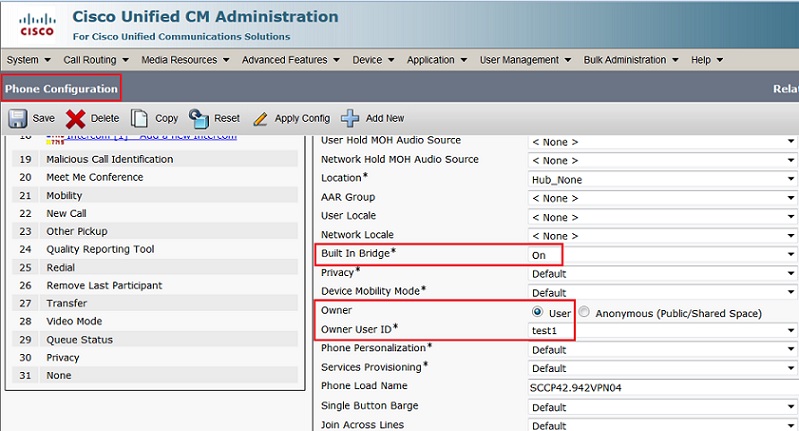
Stap 2. Selecteer onder de pagina Directory Number Configuration de optie Automatische gespreksopname ingeschakeld in de vervolgkeuzelijst voor het veld Opnameoptie & voeg het opnameprofiel toe.
Deze afbeelding illustreert de pagina Directory Number Configuration.
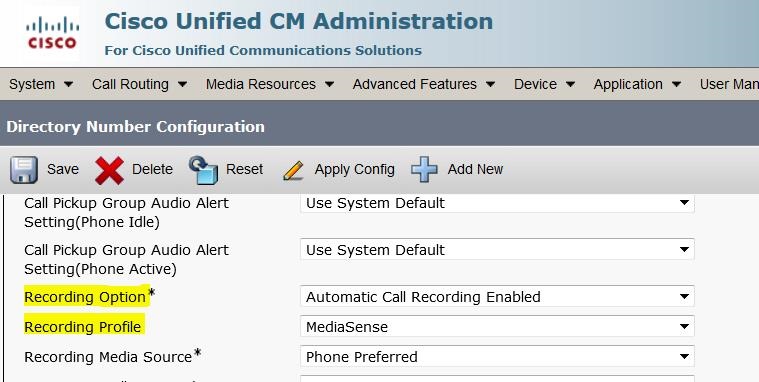
Stap 3. Vermeld onder de pagina Eindgebruiker de telefoon
- Ga onder de pagina SCM-beheer naar de Gebruikersbeheer > Eindgebruiker
- Kies een geschikte eindgebruiker en koppel de telefoon aan.
Deze afbeelding illustreert de pagina Configuratie eindgebruiker.

Na installatie boven de configuraties, zal alle gesprekken naar deze telefoon opgenomen worden.
Verifiëren
3. De opnames ophalen
Als u de opnames wilt ophalen, opent u het MediaSense IP-adres en klikt u op de hyperlink Zoeken en afspelen van Cisco MediaSense.
Stap 1. Log in op Cisco MediaSense zoeken en afspelen met de referenties van de eindgebruiker
Deze afbeelding illustreert de eerste pagina na het openen van het MediaSense IP-adres in een webbrowser.
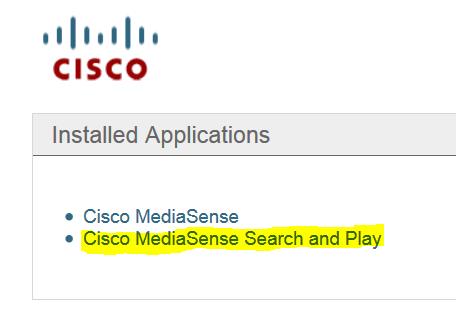
Deze afbeelding illustreert de Login pagina van MediaSense Search and Play pagina.
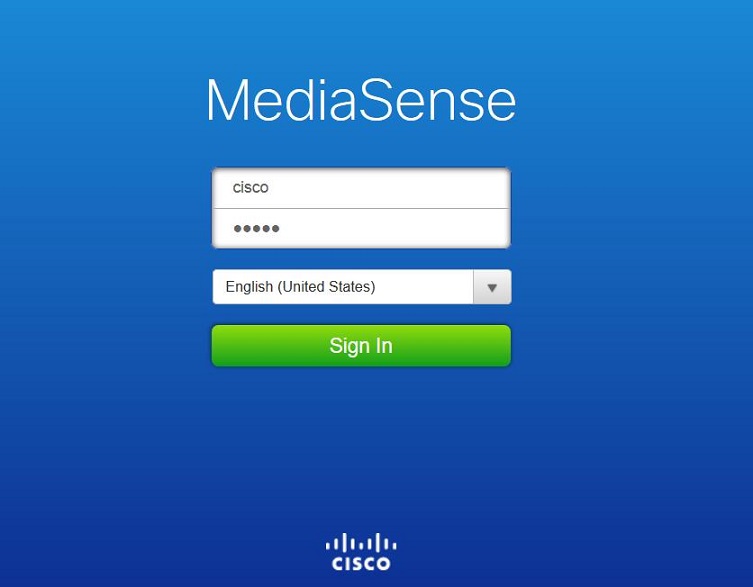
Stap 2. Klik op het tabblad Recente oproepen om de opgenomen oproepen te vinden
Klik op de knop Afspelen om de opnames te beluisteren. Het tijdstip van de oproep, de duur, de met de oproep verbonden codecs en de gespreksidentificatoren van beide partijen worden ook weergegeven.
Deze afbeelding illustreert het tabblad Recente oproepen.
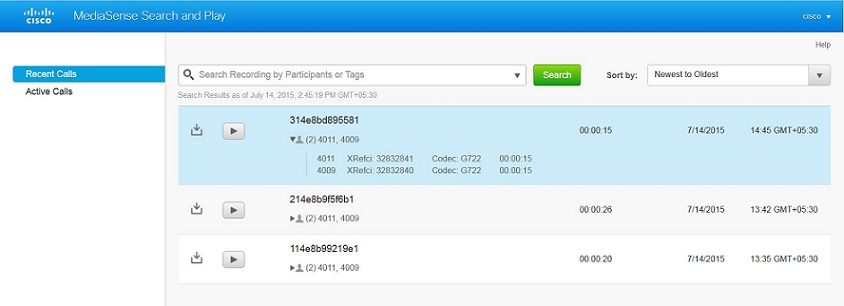
Problemen oplossen
Er is momenteel geen specifieke troubleshooting-informatie beschikbaar voor deze configuratie.



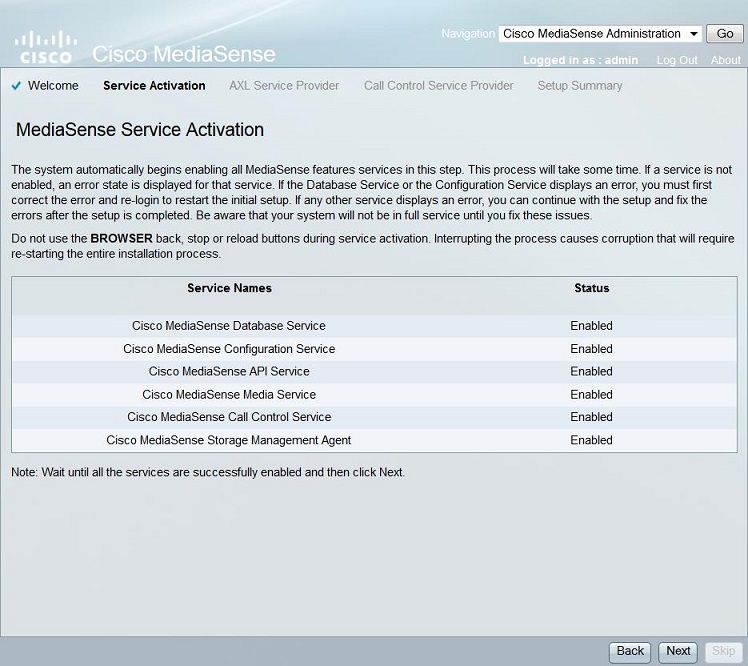
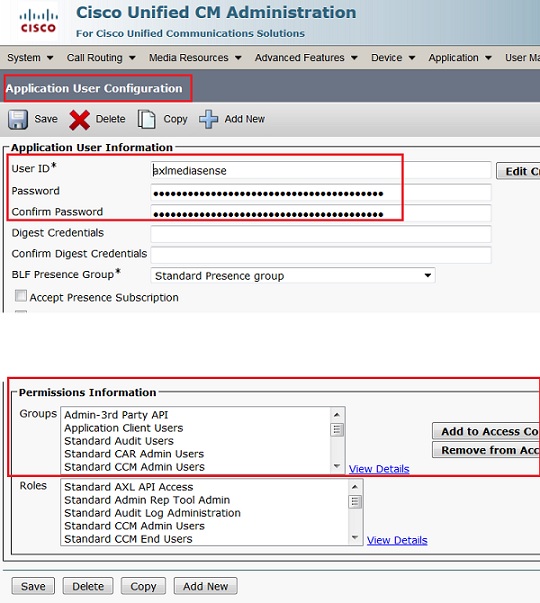
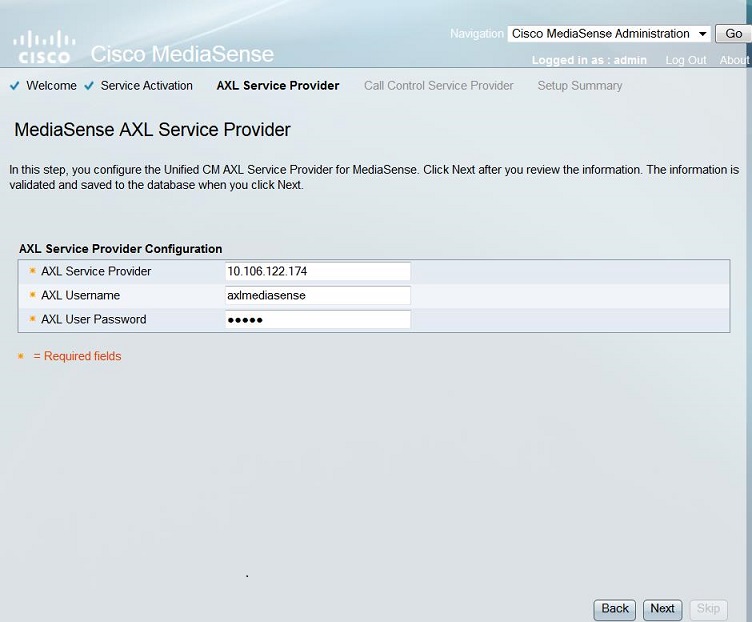
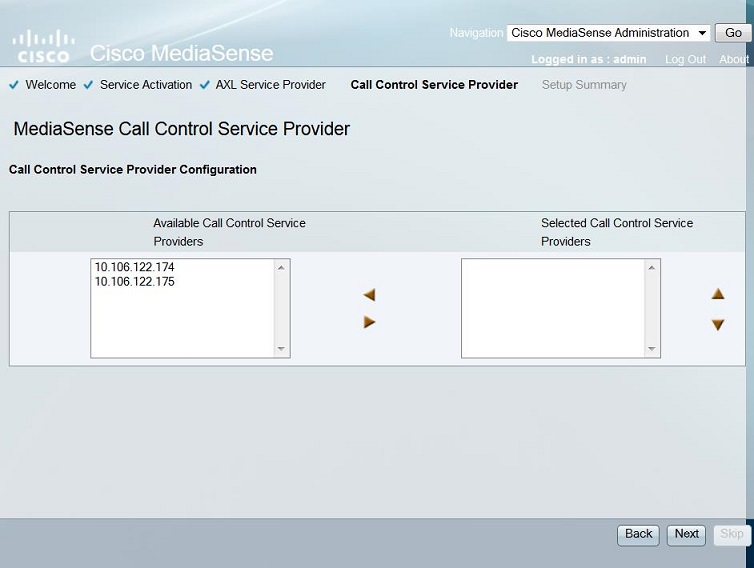
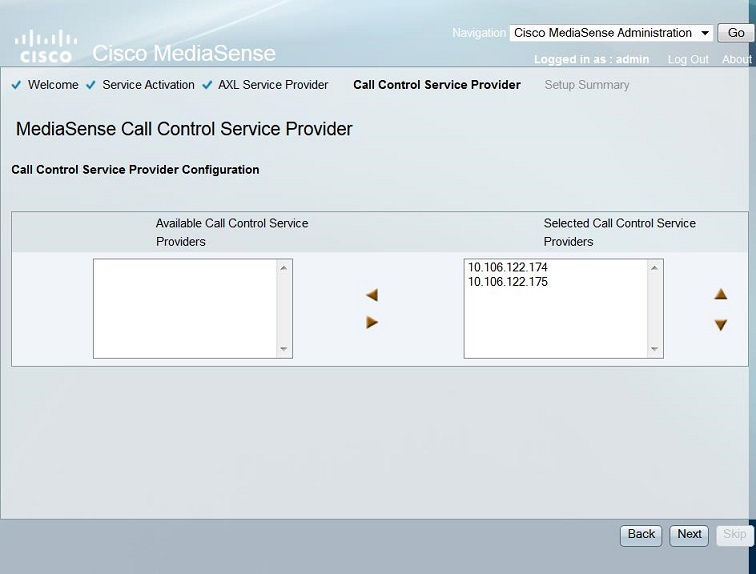

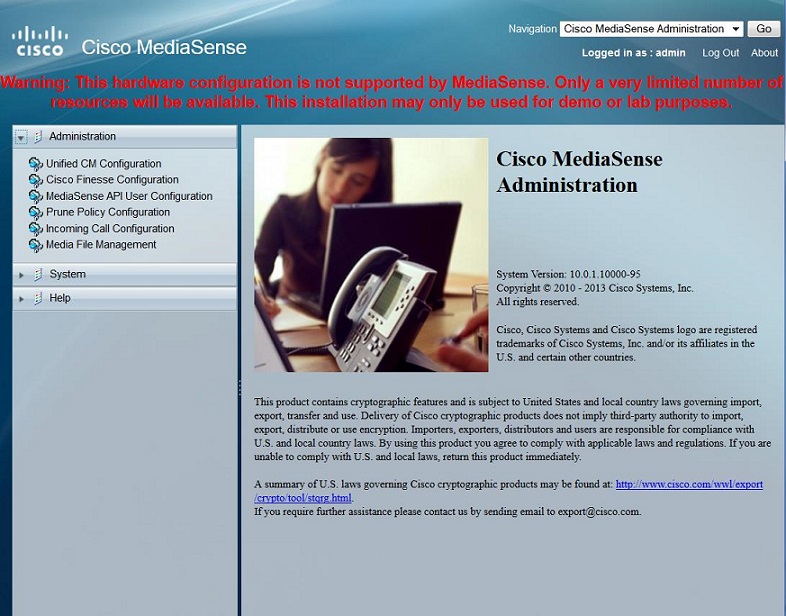
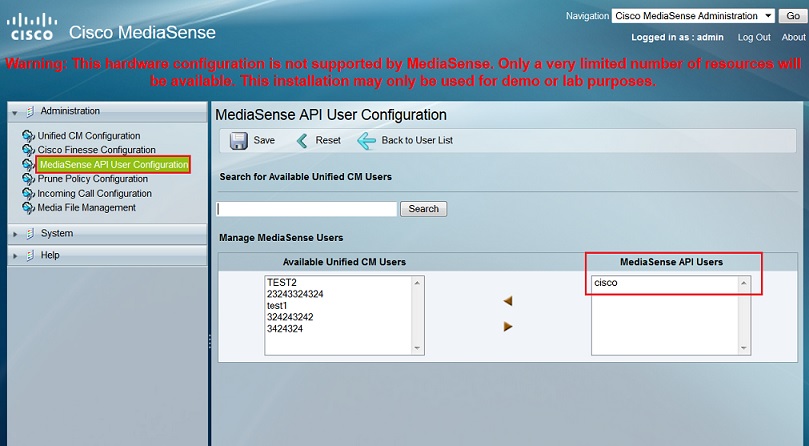
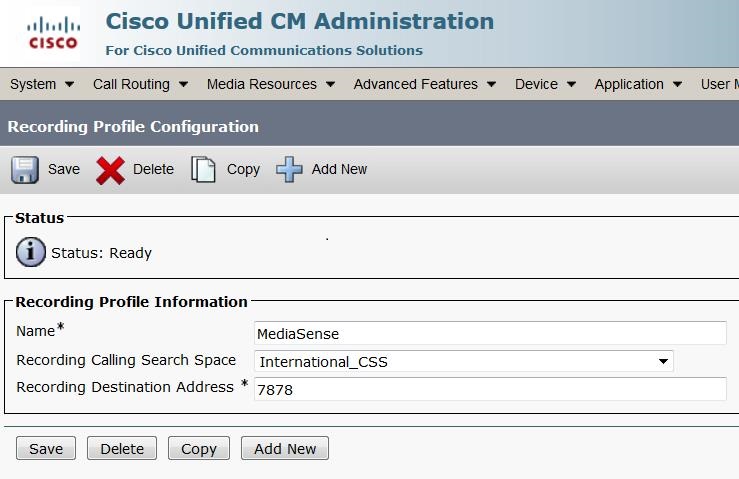
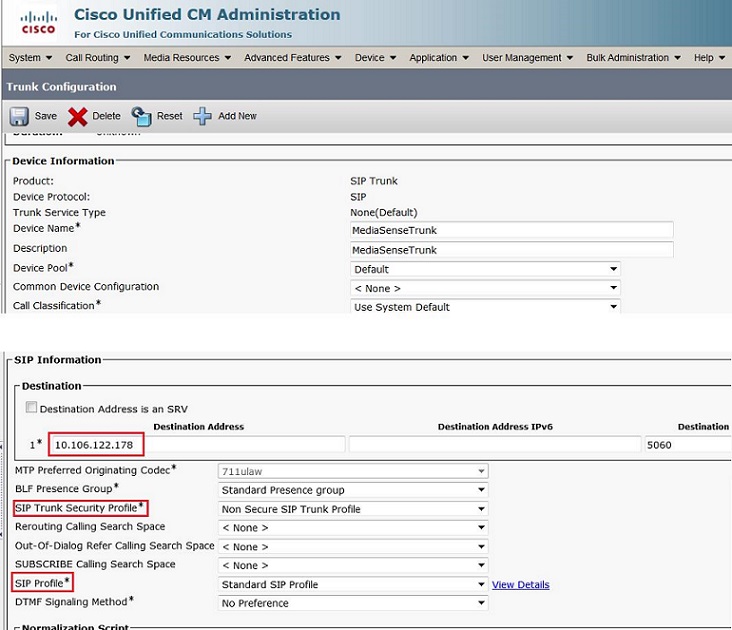
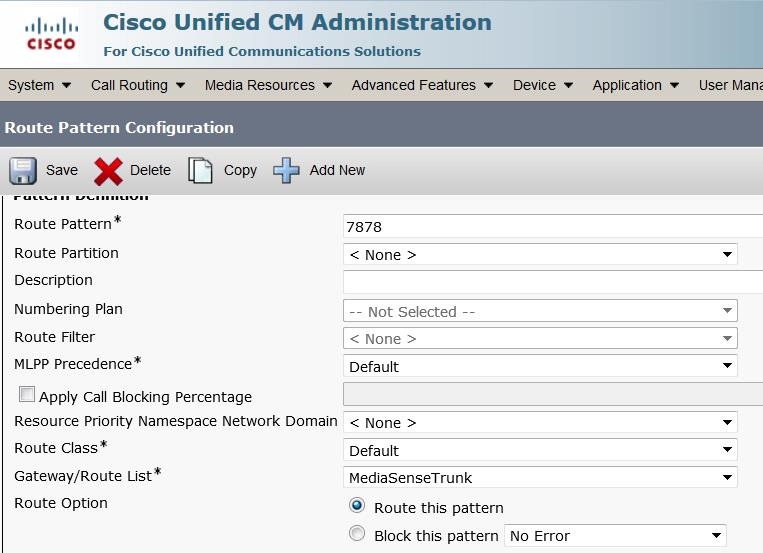
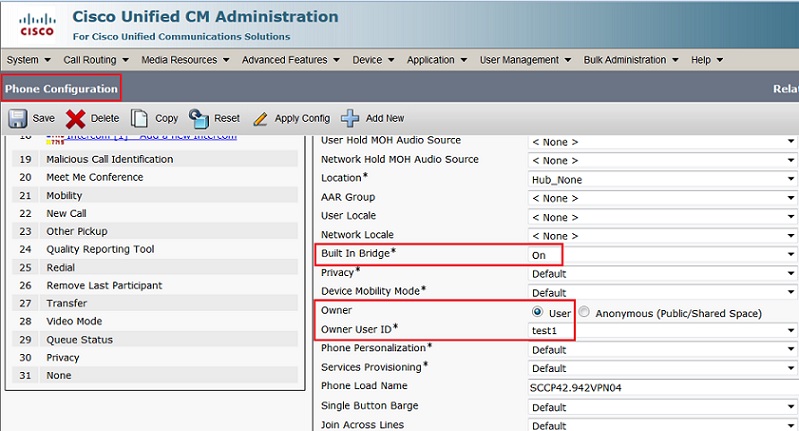
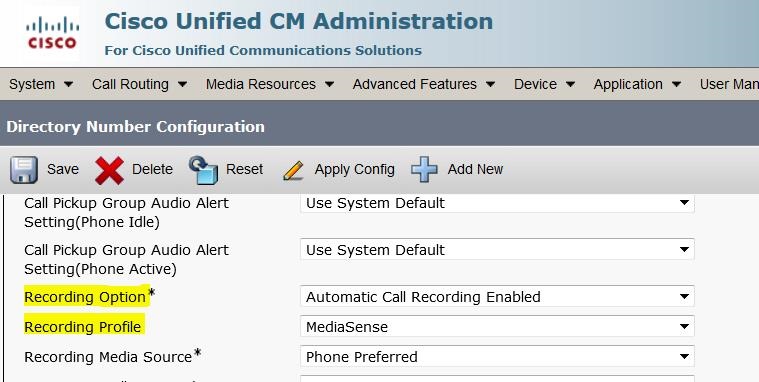

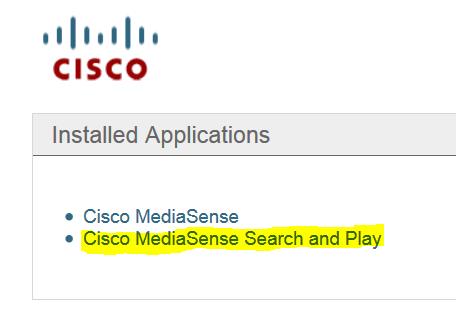
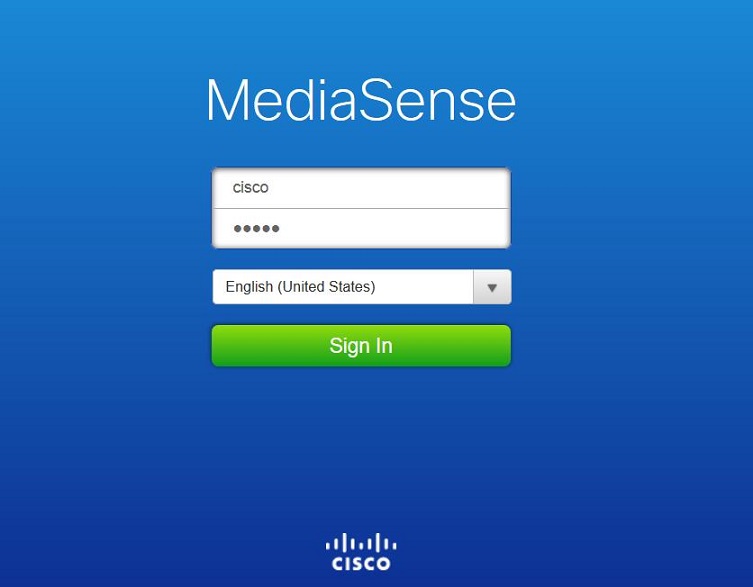
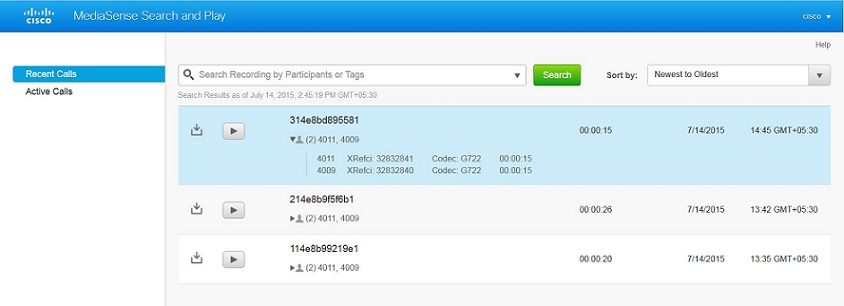
 Feedback
Feedback